Установка виджетов — Setup.ru — бесплатный конструктор сайтов, создать сайт бесплатно
Размещение сторонних виджетов подразумевает доступ к редактированию HTML кода блока, в который будет добавляться виджет. Обратите внимание что данный режим редактирования доступен только на тарифах PRO и SHOP.
У каждого текстового блока в редакторе сайта есть 3 кнопки:
- «Изменить» — предоставляет доступ к панели редактирования блока.
- «Очистить» — полностью удаляет всю информацию без возможности восстановления.
- «HTML» — предоставляет доступ к редактированию html кода содержимого блока.
Чтобы разместить код виджета, скопируйте его, нажмите кнопку «HTML» нужного блока и добавьте его в нужное место.
Нужно отметить что большинство виджетов являются персональными, оформляются на адрес доменного имени и работают только на опубликованном сайте, т.к. URL сайта в редакторе совсем другой.
- Кнопки «Like», «Мне нравится».

- Виджеты Вконтакте, Facebook (группы, рекомендации, комментарии, опросы).
- Виджет Instagram.
- Виджет «Поделиться».
- Подписка на RSS.
- Вставка карт.
- Вставка видео.
- Создание чата.
- Строка поиска.
- Звонок по Skype.
- Форма обратной связи.
1. Кнопки «Like», «Мне нравится».
Facebook «Like»
Кнопка «Нравится» позволяет одним нажатием отметить материалы сайта как понравившиеся и поделиться ими на Facebook. Рядом с кнопкой «Нравится» вы можете разместить кнопку «Поделиться», чтобы люди могли настроить, с кем они хотят поделиться, а также добавить сообщение. Чтобы добавить кнопку «Нравится» от Facebook перейдите по ссылке
Перейдите в настройки конфигуратора кнопки.
В поле «URL-адрес для отметки «Нравится»» укажите адрес страницы где Вы желаете разместить виждет.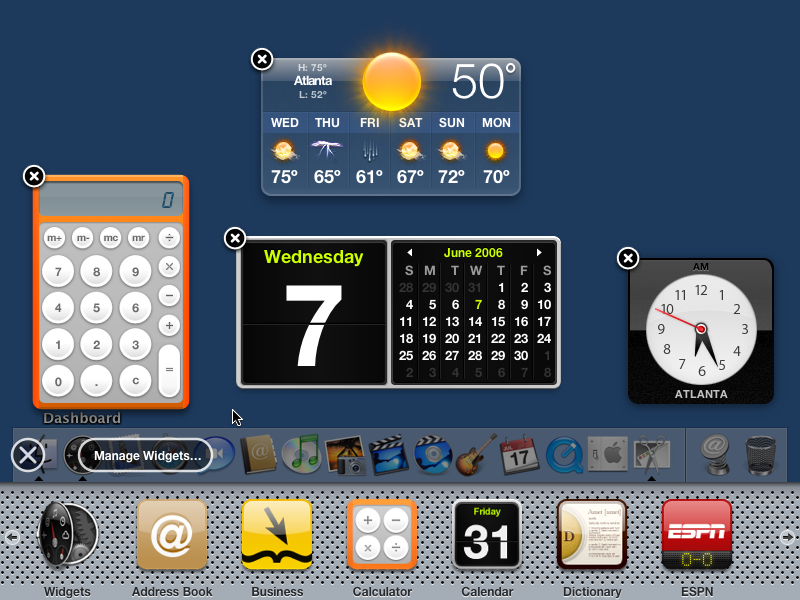 В блоках «Композиция», «Размер кнопки» и «Тип действия» выберите как именно Вы хотите чтобы отображалась кнопка и нажмите кнопку «Получить код».
В блоках «Композиция», «Размер кнопки» и «Тип действия» выберите как именно Вы хотите чтобы отображалась кнопка и нажмите кнопку «Получить код».
Во всплывающем окне скопируйте обе части кода
и разместите в необходимом месте на указанной ранее странице.
Переопубликуйте сайт и проверьте отображение виджета.
Чтобы добавить кнопку «Мне нравится» от ВКонтакте перейдите по ссылке
Выберите «Подключить новый сайт», введите доменное имя Вашего сайта и выберите необходимые настройки кнопки и нажмите «Сохранить».
Скопируйте код виджета из поля «Код для вставки» и разместите его на нужной странице сайта.
Переопубликуйте сайт и проверьте отображение виджета.
Важно! Пока Вы не нажмете кнопку «Сохранить» код в поле «Код для вставки» не будет сгенерирован именно для Вашего сайта, а сам пример кода не будет работать.
2. Виджеты Вконтакте, Facebook (группы, рекомендации, комментарии, опросы).

Все виджеты Вконтакте и Facebook вставляются по аналогии с кнопками «Мне нравится» и «Like». Получить коды можно по ссылкам для Facebook и Вконтакте.
3. Виджет Instagram.
Сегодня Instagram это самая быстрорастущая социальная сеть в России. С помощью этой платформы можно как рекламировать, так и продавать товары. Чтобы добавить виджет Instagram на сайт можно сделать его самому или создать с помощью уже готового конструктора. Подробные инструкции по созданию виджета Вы можете найти по ссылке. Готовый конструктор виджета доступен по ссылке.
Все настройки интуитивно просты. Нужно лишь добавить имя Вашего профилья в Instagram, установить параметры и нажать «Создать виджет». Код виджета доступен под предварительным просмотром.
4. Виджет «Поделиться».
Для вставки виджета «Поделиться» отлично подходит готовый виджет от Яндекс. Отметьте галочками нужные сервисы и скопируйте готовый код для вставки.
Переопубликуйте сайт и проверьте отображение виджета.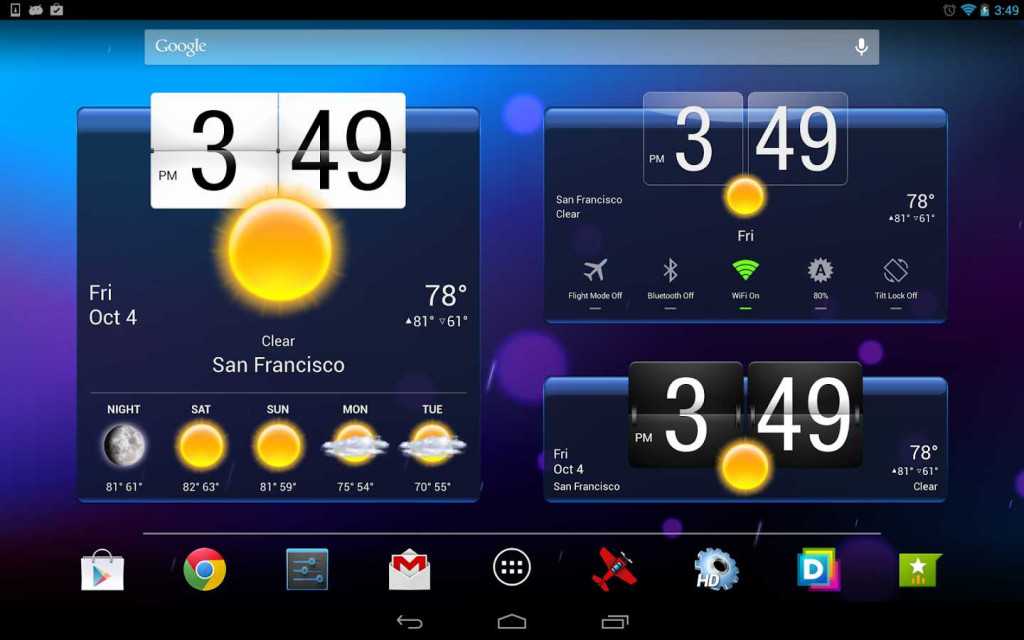
5. Подписка на RSS.
Мы отдаем в RSS все новости — все записи на странице типа «Новости». Чтобы получить ссылку на фид новостей просто допишите к адресу страницы новостей «.xml». Например если у вас новости сайта доступны по адресу http://yoursite.ru/news/, то ссылка на фид новостей будет выглядеть http://yoursite.ru/news.xml.
Мы будем делать подписку через Feedburner.
Перейдите на сайт http://feedburner.google.com и войдите в него под своим google-аккаунтом (если у вас его нет, то зарегистрируйтесь). Создайте новый RSS канал для своих новостей, для этого просто введите ссылку на rss-фид (как получить ссылку описано немного выше) и нажимайте на кнопку «Next» пока канал не будет создан.
Теперь, когда канал создан, нам нужно получить код для подписки. Для этого в настройках канала перейдите на вкладку Publicize раздел Chicklet Choose. Выбираем подходящий вид кнопки подписки, копируем код в нижней части раздела и вставляем его в нужное место на нашем сайте.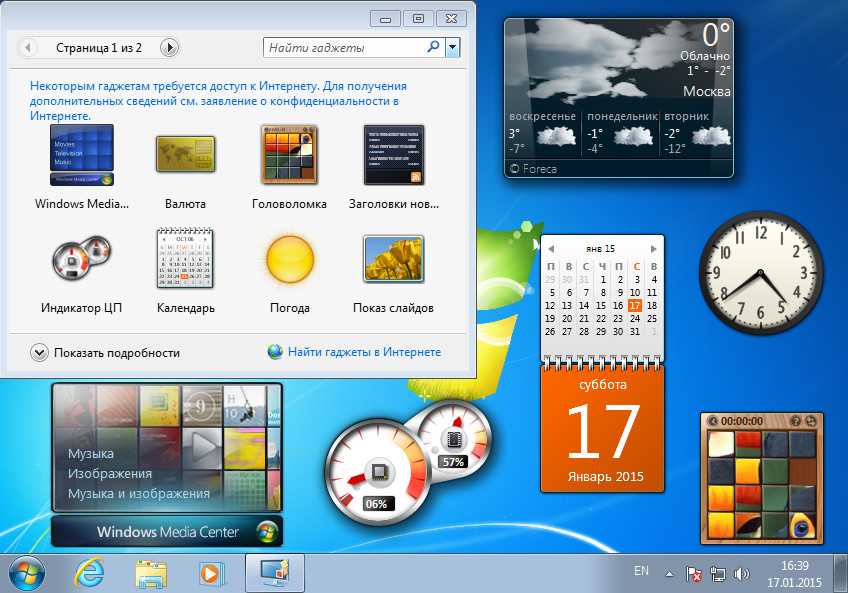
Сейчас мы реализовали подписку на RSS с помощью программы чтения RSS-лент.
Для организации подписки через email в этой же вкладке Publicize переходим в раздел Email Subscriptions.
Активируем подписку по email если она не активирована.
И нам становится доступен код, который нужно вставить в нужное место.
6. Вставка карт.
С помощью виджетов карт Вы можете не только указать где именно находится Ваш офис, склад, или магазин, но и проложить оптимальный маршрут для Вашего клиента.
Для получения кода карты перейдите в Конструктор карт Яндекса и нажмите «Создать карту».
Подробные инструкции по редактированию карт Вы можете найти по ссылке.
На примере сделаем карту маршрута от станции м. Ломоносовский проспект до Биологического факультета МГУ. В поле «Адрес или объект» вписываем «Биологический факультета МГУ и нажимаем «Найти».
Яндекс предложит выбрать точный адрес объекта. Возможно их будет несколько, выберите нужный Вам. Он автоматически будет добавлен в список объектов и будет отмечен на карте.
Он автоматически будет добавлен в список объектов и будет отмечен на карте.
Таким же способом добавляем объект для станции м. Ломоносовский проспект. Однако, мы знаем что у м. Ломоносовский проспект 6 выходов. Приблизим карту и укажем какой лучше выход использовать нашим клиентам. Просто выделите объект и перенесите его. В нашем случае удобнее всего использовать выход№1.
Теперь мы можем проложить маршрут. Нажмите на кнопку «Линии» и нажатием левой кнопки мыши проложите маршрут.
Введите название карты и нажмите «Сохранить и продолжить».
Выберите границы Вашей карты, нажмите «Получить код карты» и скопируйте сгенерированный код.
Разместите код на странице и переопубликуйте сайт.
7. Вставка видео.
Загружать видео к нам на сервис нельзя. Вы можете встроить видео с youtube или любого другого подобного сервиса. Для этого нужно просто получить код видео и вставить его в нужное место на вашем сайте.
Так же путем размещения кода плеера Вы можете добавлять видео на сайт.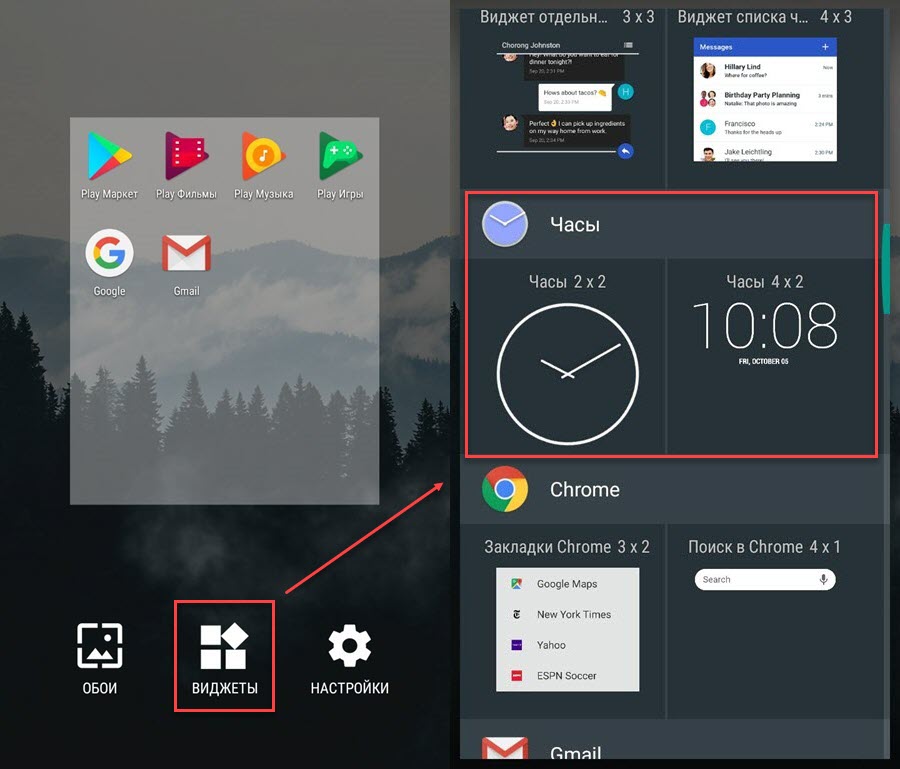 Самым популярным видеохостингом на данный момент является youtube. На его примере рассмотрим как получить код видео. Получить код можно несколькими способами.
Самым популярным видеохостингом на данный момент является youtube. На его примере рассмотрим как получить код видео. Получить код можно несколькими способами.
Нажмите кнопку «Поделиться» в правом нижнем углу под видео
в открывшимся окне нажмите на первый пункт «Встроить».
Код видео будет автоматически добавлен в буфер обмена. Перейдите на страницу Вашего сайта где желаете разместить видео и добавьте его. В этом способе получения кода Вы можете задать время с которого начнется видео при его запуске.
Или просто нажмите правой кнопкой мыши на видео и выберите «Копировать HTML-код». Код видео будет автоматически добавлен в буфер обмена.
Добавив код на сайте Вы можете быть неудовлетворены размерами виджета. Изменить это очень просто. Войдите в HTML редактор блока и задайте необходимые размеры. Они находятся в начале кода.
width — ширина виджета, height — высота. Размеры указываются в пикселях. Сами значения обарачиваются в ковычки » «, не удалите их случайно.
8. Чат.
Для создания чата можно использовать, например, следующий сервис http://www.chatovod.ru/new/.
После заполнения простой формы вам на указанный email будет выслана ссылка для активации чата.
После активации чата нужно перейти в Панель управления и нажать на «HTML-код для вставки на сайт».
Теперь просто скопируйте первый вариант кода и вставьте его в нужное место на вашем сайте.
9. Строка поиска.
Подробно про поиск написано тут http://setup.ru/client/news/72. Но на тарифе PRO можно вставить строку поиска непосредственно в текст страницы. Для этого просто вставьте следующий код в нужное место:
*тут all, content, gallery и catalog это области поиска. Вы можете оставить только те, какие захотите.
9. Звонок по Skype.
Установка виджета Skype на сайт позволит вашим посетителям звонить или писать вам в Skype всего лишь нажав на кнопку.
Для установки виджета переходим на страницу http://www. skype.com/en/features/skype-buttons/create-skype-buttons/. Вводим в соответствующее поле ваш логин в Skype. После этого выбираем внешний вид кнопки.
skype.com/en/features/skype-buttons/create-skype-buttons/. Вводим в соответствующее поле ваш логин в Skype. После этого выбираем внешний вид кнопки.
Нам сразу показывается как будет выглядеть кнопка на сайте. Если все устраивает копируем код кнопки и вставляем его в нужное место на вашем сайте, например в шапку.
11. Форма обратной связи.
Если вас, по каким-либо причинам, не устраивает наша стандартная форма обратной связи вы можете создать свою.
Сделать это очень просто.
Перейдите на сайт masterform.info Создайте такую форму обратной связи, которая вам нужна.
После нажатия на кнопку «Генерировать» вы увидете как будет выглядеть ваша форма.
Затем нажмите на кнопку «Получить код». Скопируйте сгенерированный код из открывшегося окна и вставьте в нужное место на своем сайте.
После этого вернитесь на сайт masterform.info и зарегистрируйте свой сайт, заполнив необходимые поля.
Готово! Теперь можете проверить свою форму в действии.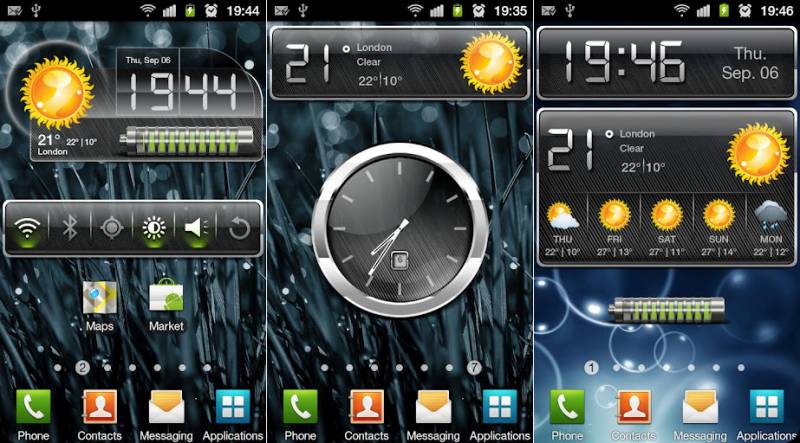
Общий принцип — установка виджета на сайт
В этой инструкции вы узнаете, как установить HTML-код виджета бронирования Restoplace на Ваш сайт всего за несколько минут
В этой инструкции:
- Как установить виджет бронирования Restoplace на свой сайт, с плавающей кнопкой
- Подробные инструкции по установке виджета на популярные CMS
- Открытие виджета по своей кнопке на сайте
- Как вставить виджет бронирования в тело сайта
- Важная информация
ВАЖНО: Рекомендуем устанавливать виджет на сайт, когда уже созданы и заполнены столы, создана схема зала, настроены условия работы и депозиты, оформлен дизайн виджета, а ваши сотрудники обучились работе с книгой резервов Restoplace
Как установить виджет бронирования Restoplace на свой сайт, с плавающей кнопкой
Войдите в административную панель RESTOPLACE, нажмите «виджет для сайта», скопируйте HTML-код виджета
Войдите в административную панель управления Вашего сайта и вставьте скопированный HTML-код перед закрывающем тегом </body> на те страницы Вашего сайта, куда вы хотите подключить систему.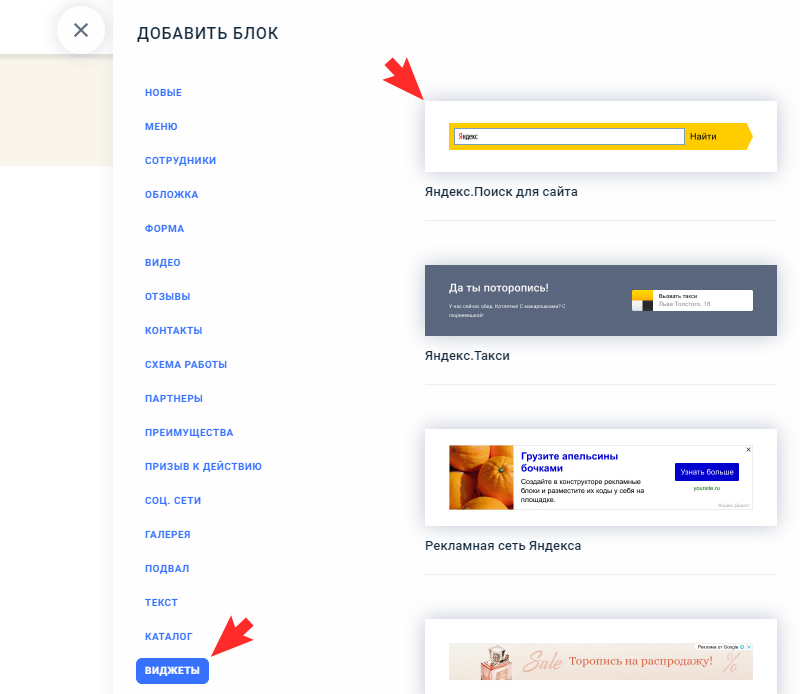 Чаще всего (но не всегда) код нужно вставлять в «шаблон» сайта. Код устанавливается точно так же, как и счётчики посещаемости (Google Analytics, LiveInternet, Яндекс. Метрика).
Чаще всего (но не всегда) код нужно вставлять в «шаблон» сайта. Код устанавливается точно так же, как и счётчики посещаемости (Google Analytics, LiveInternet, Яндекс. Метрика).
Если всё сделано правильно, на всех страницах вашего сайта появится плавающая кнопка «Забронировать стол» (её стиль и расположение можно настроить в редакторе дизайна виджета), нажав на которую, в всплывающем окне откроется ваш виджет бронирования Restoplace и ваши гости смогут самостоятельно подобрать и забронировать понравившийся столик онлайн.
Инструкции по установке виджета на популярные CMS
Для распространённых систем управления сайтами (CMS) мы подготовили пошаговые инструкции:
1С-Битрикс
Установка виджета RESTOPLACE
на ваш сайт на CMS 1C-Bitrix
Подробнее
NetCat
Установка виджета RESTOPLACE
на ваш сайт на CMS NetCat
Подробнее
WordPress
Установка виджета RESTOPLACE
на ваш сайт на CMS WordPress
Подробнее
MODx
Установка виджета RESTOPLACE
на ваш сайт на CMS MODx
Подробнее
Tilda
Установка виджета RESTOPLACE
на ваш сайт на конструкторе Tilda
Подробнее
InSales
Установка виджета RESTOPLACE
на ваш сайт на CMS InSales
Подробнее
UMI.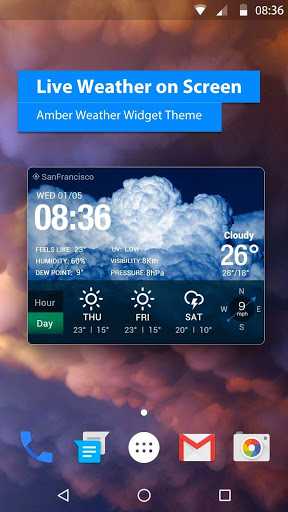 CMS
CMS
Установка виджета RESTOPLACE
на ваш сайт на UMI. CMS
Подробнее
Открытие виджета по своей кнопке на сайте
Виджет бронирования Restoplace, так же может открываться при клике по любой кнопке на вашем сайте:
СПОСОБ № 1 (ОТКРЫТИЕ ВИДЖЕТА В НОВОЙ ВКЛАДКЕ)
Просто скопировать ссылку вашего виджета Restoplace и установить на вашей кнопке. Виджет будет открываться в новой вкладке. UTM-метки передаваться не будут
ЗАБРОНИРОВАТЬ СТОЛИК
Нажмите на кнопку, откроется пример
виджета Restoplace в новой вкладке
СПОСОБ № 2 (ОТКРЫТИЕ ВИДЖЕТА В ВСПЛЫВАЮЩЕМ ОКНЕ)
1. Установить скрипт виджета Restoplace на вашем сайте. Инструкция выше
2. Добавьте класс «restoplace-click-open» любым кнопкам на вашем сайте, при клике на которые должен открываться виджет бронирования Restoplace
3. Чтобы скрыть нашу плавающую кнопку, вам нужно прописать CSS стили:
#restoplace-wrapper-btn { display: none; }
ЗАБРОНИРОВАТЬ СТОЛИК
Нажмите на кнопку, откроется пример
виджета Restoplace в всплывающем окне
Как вставить виджет бронирования в тело сайта
Виджет Restoplace можно встроить прямо в тело сайта, следуйте инструкции:
1. Перейдите в книгу резервов адреса — нажмите на адрес на главном экране админки Restoplace
Перейдите в книгу резервов адреса — нажмите на адрес на главном экране админки Restoplace
2. В правом верхнем углу нажмите кнопку «Настройки», откроется окно настроек адреса
3. В открывшейся вкладке «Информация», в самом низу, скопируйте «Хэш адреса»
4. Замените хэш адреса выделенный зелёным на скопированный, в этом Html-коде
<iframe src=»https://www.restoplace.ws/?address=daf488cc967e0a5d37f6″ frameborder=»0″></iframe>
5. Установите этот Html-код c вашим хэш-адресом на свой сайт, в любой блок в теле сайта
Пример виджета Restoplace, установленного в тело сайта:
Важная информация
Если у Вас возникают трудности с установкой — мы рекомендуем обратиться к специалисту, который сможет грамотно и подробно объяснить необходимые действия или самостоятельно установить код на сайт.
ВАЖНО: Для установки Restoplace на другой сайт не надо регистрироваться заново — достаточно установить этот же код на другой сайт.
После внесения каких либо изменений в административной панели Restoplace (изменение столов, схемы зала, дизайна виджета) НЕ нужно обновлять код на сайте, изменения применятся автоматически.
Не забудьте включить адреса (после добавление столов и всех настроек) чтобы они появились в установленном виджете
Прочитайте ещё
1C Битрикс — установка виджета на сайт
NetCat- установка виджета на сайт
UMI.CMS — установка виджета на сайт
WordPress — установка виджета на сайт
MODx — установка виджета на сайт
Tilda — установка виджета на сайт
InSales — установка виджета на сайт
Как установить виджет в группе VK
Пошаговое руководство по установке виджета бронирования RESTOPLACE в группу вашего заведения в Вконтакте
Депозиты (предоплата за бронирование столов). Как включить и настроить размеры депозитов
Где включаются и настраиваются депозиты? Как задать размеры депозитов и добавить исключения?
Дизайн виджета для гостей, как оформить
Как изменить цветовое оформление виджета для гостей, который устанавливается на вашем сайте и в соцсетях
Как установить виджет в Instagram
Пошаговое руководство по установке виджета бронирования RESTOPLACE в Instagram вашего заведения
Инструкция по интеграции UDS c Restoplace
Как произвести интеграцию UDS с Restoplace. Как настроить UDS
Как настроить UDS
Добавление веб-виджета (классического) на ваш веб-сайт или в справочный центр – справка Zendesk
Эми Спаниер
- Отредактировано
Группа документации Zendesk
Fastpath: Центр администрирования >
Веб-виджет (классический) можно добавить на любую страницу вашего веб-сайта или в справочный центр.
Веб-виджет (классический) полностью оптимизирован для работы на мобильных устройствах и не влияет на страницу
время загрузки. Веб-виджет (классический) представлен на языке конечного пользователя в соответствии с
настройка языка для веб-браузера конечного пользователя. Вы можете заставить виджет всегда появляться в
определенного языка (см. Отображение виджета на другом языке).
Отображение виджета на другом языке).
Эта статья содержит следующие темы:
- Добавление веб-виджета (классического) в сайт
Статьи по теме:
Вы не можете использовать аутентификацию SSO в самом Web Widget (Classic). Однако вы можете ограничить доступ, настроив систему единого входа в справочном центре или на веб-сайте, на котором размещен виджет. См. Параметры единого входа в Zendesk и Использование содержимого справочного центра с ограниченным доступом с помощью веб-виджета (классическая версия).
Добавление веб-виджета (классического) на ваш веб-сайт
Вы можете добавить веб-виджет (классический) на любую страницу своего веб-сайта. После добавления кода виджета
на ваш веб-сайт, управление изменениями осуществляется в Zendesk Support и с помощью расширенной настройки
API-интерфейсы и обновления JavaScript отражаются в виджете, где бы он ни отображался.
Чтобы добавить веб-виджет (классический) на свой веб-сайт
- В Центре администрирования щелкните значок Каналы () на боковой панели, затем выберите Классический > Веб-виджет .
- Щелкните вкладку Настройка , если она еще не выбрана.
- Под полем кода нажмите Копировать в буфер обмена .
- Если вы хотите добавить виджет на свой веб-сайт, перейдите на веб-страницу, на которой вы хотите
добавьте виджет, затем вставьте код перед закрывающим HTML
- Убедитесь, что ваш брандмауэр настроен на разрешение веб-виджета (Классический), чтобы появиться.
Если вы еще этого не сделали, убедитесь, что вы настроили компоненты своего виджета. Для получения информации о
настройку веб-виджета (классического) с помощью API-интерфейсов JavaScript см. в документации для разработчиков.
в документации для разработчиков.
Если веб-виджет (классический) не отображается на страницах за пределами вашего справочного центра, скорее всего, в настройках безопасности Guide включена опция Require sign in (см. Ограничение доступа к справочному центру для пользователей, выполнивших вход конечные пользователи).
Веб-виджет (классический) отображает содержимое справочного центра, доступное для просмотра пользователю. Когда Требовать вход в включен, и только справочный центр и Контекстный
Справка В настройках администратора вашего веб-виджета (классического) включены переключатели, веб-виджет
(Классический) не будет загружаться для неаутентифицированных пользователей. Если вы включили другие параметры в
Параметры администратора веб-виджета (классический), такие как контактная форма , веб-виджет (классический)
появляется.
Добавление веб-виджета (классического) в ваш справочный центр
Вы можете добавить веб-виджет (классический) в свой справочный центр, чтобы он отображался на каждой странице вашего справочного центра.
В некоторых тарифных планах можно ограничить страницы, на которых отображается веб-виджет (классический). ваш справочный центр с помощью Web Widget (Classic) API.
Чтобы добавить веб-виджет (классический) в свой справочный центр
- В Центре администрирования нажмите Каналы () на боковой панели, затем выберите Classic > Web Widget .
- Щелкните вкладку Настройка , если она еще не выбрана.
- Щелкните переключатель Добавить в справочный центр .
Добавляет веб-виджет (классический) на каждую страницу вашего центр помощи. Дополнительные сведения см. в разделе Настройка темы справочного центра.
В некоторых тарифных планах можно ограничить страницы, на которых веб-виджет (классический) появляется в вашем справочном центре с помощью кнопки
Метод zE.API веб-виджета (классический). Дополнительную информацию см. в разделе Расширенная настройка веб-виджета (классического) и документации по API веб-виджета (классический). Информация. hide()
hide()
Вернуться к началу
Лучшие бесплатные виджеты и плагины для вашего веб-сайта (2022)
Бесплатные и платные: электронная коммерция, формы, контент и социальные плагины для вашего веб-сайта.
Категории
Все ВиджетыСоциальныеОтзывыЭлектронная коммерцияЧатыФормыВидеоАудиоИнструменты
Изучите наши виджеты
Нет результатов
Добавляйте посты из своей учетной записи Instagram или по хэштегу на свой веб-сайт
Бестселлер
Вставляйте отзывы на свое место из Google прямо на свой сайт
Бестселлер
Дайте пользователям возможность связаться вас в WhatsApp прямо с вашего веб-сайта
Бестселлер
Добавляйте контент из Instagram, Facebook, Twitter и других социальных платформ на свой веб-сайт
Показывайте обзоры из Google, FB, Amazon, Yelp и с более чем 20 других платформ для отзывов на вашем сайте
ПОПУЛЯРНОЕ
Позвольте пользователям общаться с вами в Facebook Messenger, WhatsApp, Telegram и т. д. панели, уведомления и многое другое для любых целей
д. панели, уведомления и многое другое для любых целей
В тренде
Отображение постов, фото и видео с Facebook на вашем веб-сайте
В тренде
Отображение каналов YouTube и видео на вашем веб-сайте
Бестселлер
Демонстрируйте отзывы клиентов на своем веб-сайте
Отображайте отзывы со своей страницы Facebook на своем сайте
В тренде
Подтвердите возраст, чтобы запретить несовершеннолетним пользователям доступ к вашему веб-сайту планы прямо для вашего сайта
Используйте удобный способ уведомления пользователей о файлах cookie
Получайте лиды, проводите опросы, собирайте мнения с помощью Form Creator
Демонстрируйте ответы на самые распространенные вопросы на вашем сайте
Разместите на своем сайте форму, которая поможет людям легко с вами связаться расписание, повестка дня, расписание и многое другое на вашем веб-сайте
В трендах
Разрешить пользователям связываться с вами в Facebook Messenger с вашего веб-сайта
Встроить проигрыватель, чтобы люди могли слушать, покупать и скачивать ваши треки с вашего веб-сайта
В тренде
Многочисленные способы демонстрации ваших фотографий: сетки, слайдеры, карусели и т. д. посетители вашего веб-сайта легко делятся вашим контентом в социальных сетях
д. посетители вашего веб-сайта легко делятся вашим контентом в социальных сетях
Похвастайтесь своими замечательными достижениями и впечатляющими цифрами перед пользователями
Демонстрируйте логотипы ваших клиентов, партнеров, брендов и поставщиков на вашем веб-сайте
Создавайте слайдеры изображений, видео и текста для своего веб-сайта
Размещайте контент TikTok на своем веб-сайте и повышайте вовлеченность
Демонстрация того, как ваши предложения работают с фотографиями до и после размещение рекламных баннеров на вашем сайте
Создание кнопок для различных целевых действий на вашем сайте
Отображение вашего профиля в Instagram для привлечения новых подписчиков
Показ отзывов о вашем заведении с TripAdvisor прямо на вашем сайте
Добавьте значки социальных сетей на свой веб-сайт для мгновенного доступа к вашим социальным профилям
Позвольте людям просматривать и загружать PDF-файлы прямо с вашего веб-сайта
Предоставьте пользователям самый быстрый способ звонить вам прямо с вашего веб-сайта
Помогайте своим посетителям с наиболее подходящим звуковым фоном
Продемонстрируйте свою команду и расскажите больше о каждом члене
Отобразите избранные видео и каналы Vimeo на своем сайте
Продемонстрируйте отзывы о ваших услугах от Yelp на вашем сайте
Разрешите людям платить, делать пожертвования или подписываться на PayPal
Разрешить людям слушать подкасты в удобном плеере на вашем сайте
Отображать отзывы о ваших товарах с Etsy на вашем сайте
Представляйте свои блюда и напитки на своем сайте, чтобы привлечь больше гостей
Поделитесь лучшими отзывами о своих квартирах от Airbnb на своем сайте
Расскажите о себе и своих проектах через настраиваемое портфолио
Предоставьте своей аудитории возможность связаться с вами в Telegram
Разрешить людям просматривать и загружать файлы любого типа (doc, xlsx, pptx, txt и т. д.)
д.)
Пусть настоящие отзывы в Instagram повысят доверие к вашему бренду
Предоставляйте посетителям вашего сайта актуальную информацию о вспышке COVID-19
Показывать положительные отзывы о вашем заведении от Booking.com на вашем сайте
Разрешить людям слушать любимые радиостанции на вашем сайте
Демонстрировать текущую информацию о погоде и прогноз для любого местоположения
Контролируйте посещаемость вашего сайта и повышайте уровень доверия
Интегрируйте пины и доски из учетной записи Pinterest на свой веб-сайт
Позвольте вашим пользователям мгновенно прокручиваться вверх страницы одним щелчком мыши
Быстрая навигация и предложения с помощью поиска
Позвольте пользователям отправлять вам сообщения в Viber прямо с вашего веб-сайта
Отображение лучших отзывов о ваших услугах от G2 на вашем сайте
Создайте свою уникальную социальную стену, демонстрирующую контент с VK.com
Создайте отдельный виджет Feed, представляющий контент Tumblr на вашем сайте
Создайте свой уникальный RSS-канал, представляющий различные источники новостей
Используйте QR-код на своем веб-сайте, чтобы помочь людям мгновенно получать любую информацию на свои телефоны простой способ комментировать свой контент через Facebook
Показывать отзывы покупателей с AliExpress на страницах ваших продуктов
Позвольте пользователям связываться с вами в режиме онлайн прямо с вашего веб-сайта
Отображение приложений, фильмов, музыки, книг, обзоров из Google Play на вашем сайте
Показ лучших отзывов о дилерах от Edmunds прямо на вашем сайте
Показ отзывов клиентов о ваших продуктах с eBay прямо на вашем сайте
Размещение объявлений о вакансиях и получение резюме от потенциальных сотрудников
Показ отзывов о вашем отеле с Hotels. com на ваш сайт
com на ваш сайт
Демонстрировать положительные отзывы о ваших услугах от Houzz прямо на вашем сайте
Демонстрировать положительные отзывы о ваших услугах от DealerRater на вашем сайте
Позвольте людям делиться вашим контентом на Facebook
Продемонстрируйте лучшие отзывы клиентов о вашем ресторане из OpenTable на своем сайте
Не можете найти нужный виджет?
Запрос виджета
Виджеты Elfsight
Мы предлагаем лучшие бесплатные и платные плагины, которые помогают повысить вовлеченность пользователей, привлечь больше потенциальных клиентов и увеличить ваши продажи:
- социальные виджеты
- виджеты электронной коммерции
- плагинов для получения подписчиков
- виджеты формы
- поддержка виджетов
- плагинов для увеличения продаж
- деловые виджеты
- плагинов для социальных сетей
- виджеты контента
Попробуйте лучшие плагины, чтобы сделать ваш сайт сильнее. Создайте свои собственные инструменты для обновления вашего веб-сайта без кодирования.
Создайте свои собственные инструменты для обновления вашего веб-сайта без кодирования.
С какими платформами (CMS и конструкторы сайтов) работают виджеты Elfsight?
Наши виджеты работают на всех основных платформах:
Адоб Муза,
БигКоммерс,
Блогер,
Друпал,
Джумла,
jQuery,
Мадженто,
МодХ,
HTML,
ОпенКарт,
шопфайфай,
площадь,
веб-поток,
вебузел,
Уибли,
Викс,
Вордпресс,
3dCart,
Блогспот,
Скорость света,
Джимдо,
iFrame,
GoDaddy,
Эквид,
Дуда,
БигКартель,
тамблер,
Элементор,
Ара,
CrateJoy,
ЛайтCMS,
Мобриз,
ДЛЭ,
КС Корзина,
механизм выражений,
бутстрап,
Битрикс,
Волюзия,
визуальный композитор,
Поразительно,
Укоз,
Конструктор сайтов,
Всплеск,
Вращаться,
сосна,
Оптимизироватьпресс,
Тильда, страница Facebook, WooCommerce, электронные страницы,
Йола,
ClickFunnels,
Веблиум,
Рокетспарк,
Зиро,
пиннаклкарт,
WPBakery,
СайтПроисхождение,
Диви,
бобровый строитель,
Слияние,
краеугольный камень,
Процветающий архитектор,
конструктор страниц WordPress,
Кислородный строитель,
Гутенберг,
SP Конструктор страниц,
Сайты Google,
ХабСпот,
Инстапейдж,
Отскочить,
желаний,
мэйлчимп,
GetResponse,
Ландинги,
Сендинблю,
Кард,
Шаблон Тостера,
вебселф,
АмериКоммерс,
двигатель WP,
Ведущие страницы,
Пейджклауд,
прыгун,
Зохо,
Призрак,
Нетлифай и другие.
Как получить виджет для моего сайта?
Ищете виджет для своего сайта? Elfsight предлагает коллекцию виджетов, которые помогут вам в достижении любой цели. Все, что вам нужно сделать для получения кода виджета, это создать свой собственный виджет и зарегистрироваться в нашем сервисе.
Как добавить свои виджеты на сайт?
Добавить виджет Elfsight на ваш сайт несложно. Ниже мы рассмотрим два самых популярных типа установки, которые составляют 99% вариантов использования.
Встраивание виджета в элемент шаблона осуществляется в редакторе шаблонов, что позволяет отображать виджет в любой области сайта.
- Войдите в админ-панель вашего сайта;
- Перейти к редактированию темы или шаблона;
- Найдите нужный элемент (шапка, футер, боковая панель и т.д.) и вставьте туда код вашего виджета;
- Сохраните изменения.
Добавление виджета на страницу (главную, главную, блог и т.
 д.)
д.)Вставьте виджет на определенную страницу своего веб-сайта, просто вставив код виджета в нужное место с помощью редактора страниц.
- Войдите в админ-панель вашего сайта;
- Перейти на страницу, где вы хотите виджет;
- Измените режим страницы на HTML (если требуется) и вставьте код виджета;
- Сохраните изменения.
Не знаете с чего начать? Возникли проблемы с выбором? Всем нашим клиентам предоставляется бесплатная установка и помощь в настройке. Просто свяжитесь.
Как удалить виджет с моего сайта или веб-страницы?
Если вам необходимо удалить ваш виджет или перенести его в другое место сайта, то следуйте инструкции ниже, в зависимости от текущего места виджета:
- Откройте нужную страницу или шаблон в вашем редакторе;
- Найдите в коде скрипт виджета и удалите его;
- Сохраните изменения.
Виджет был полностью удален со страницы.
Бесплатные и премиальные виджеты
Мы предлагаем широкий выбор тарифов, от бесплатных до богатейших на преимущества. Бесплатные планы могут иметь некоторые ограничения на просмотры и отображение, которые можно снять, перейдя на премиум-план.
Бесплатные планы могут иметь некоторые ограничения на просмотры и отображение, которые можно снять, перейдя на премиум-план.
Кто наша целевая аудитория?
Среди наших основных клиентов веб-сайты электронной коммерции, музыканты, спортсмены и тренеры, художники, дизайнеры, разработчики, продавцы товаров ручной работы и другие. Мы предлагаем им возможность использовать лучшие плагины для электронной коммерции, контента, форм и социальных сетей, которые помогают модернизировать их веб-сайты и бизнес.
Что такое плагины для сайтов от Elfsight?
Elfsight предлагает облачные решения для обновления сайта без программирования. Вы можете попробовать лучшие виджеты и плагины, чтобы повысить конверсию, повысить вовлеченность и увеличить продажи. Просто зарегистрируйтесь, выберите свой виджет и получите код для его добавления.
Какие виджеты появятся следующими?
Если вы хотите узнать больше о будущих виджетах Elfsight, вот список наших будущих продуктов.
